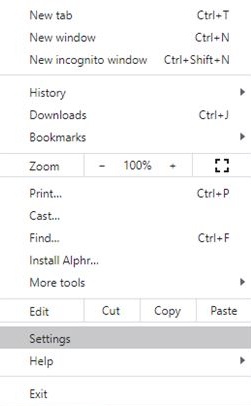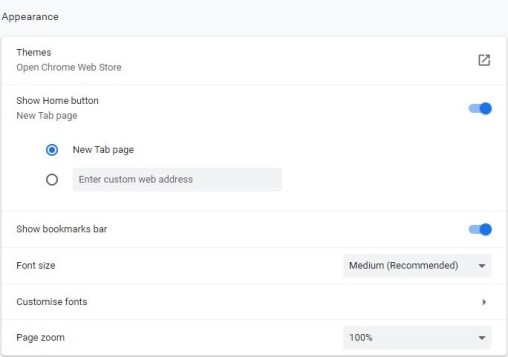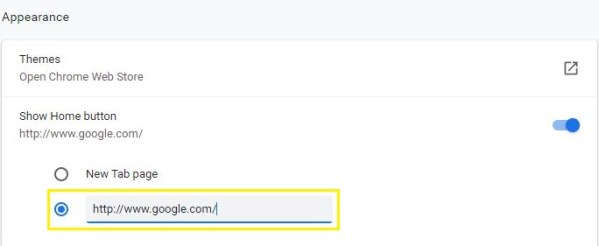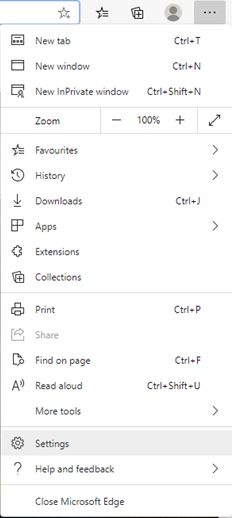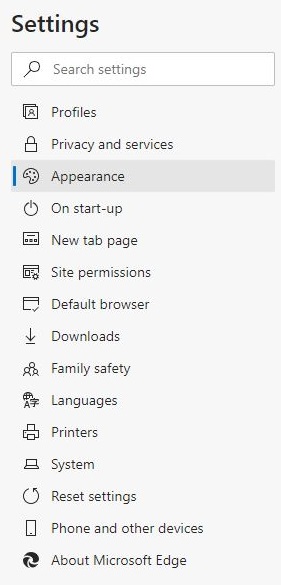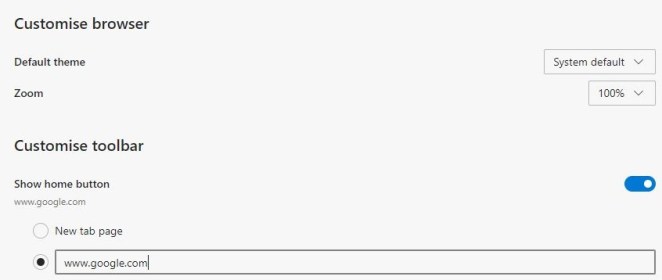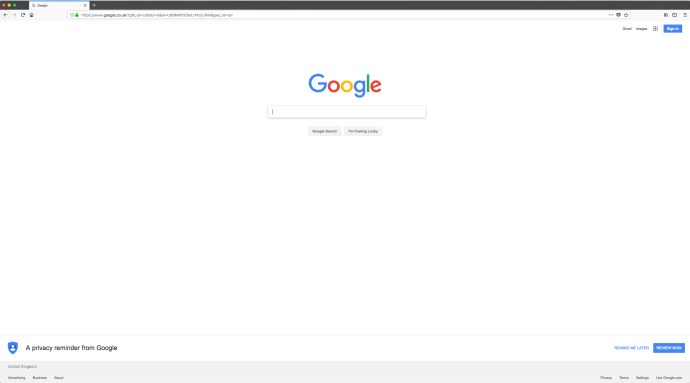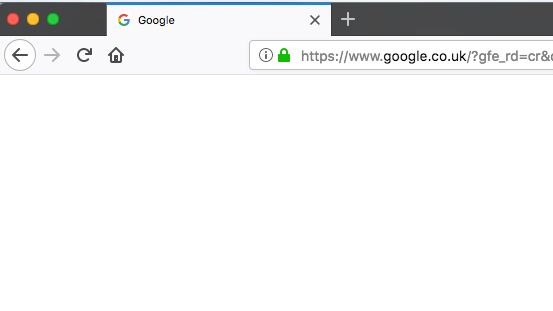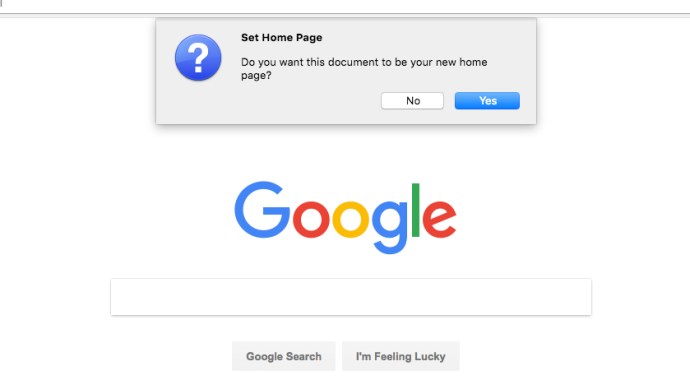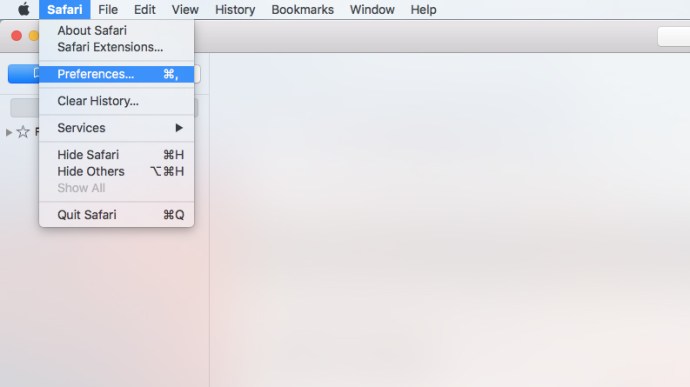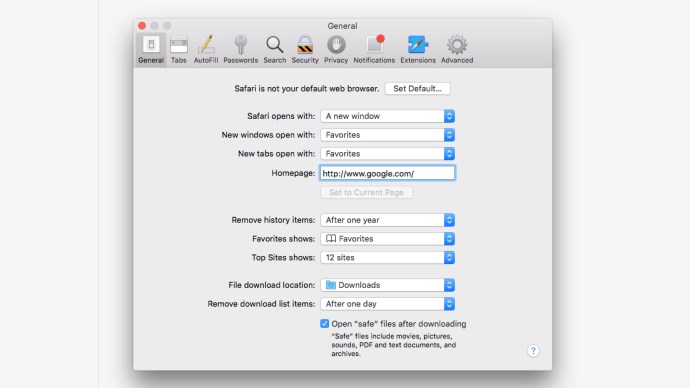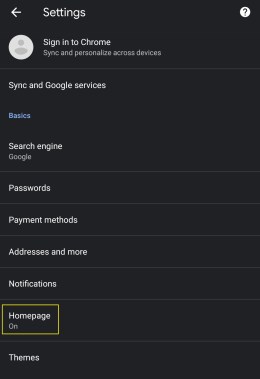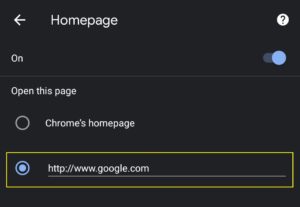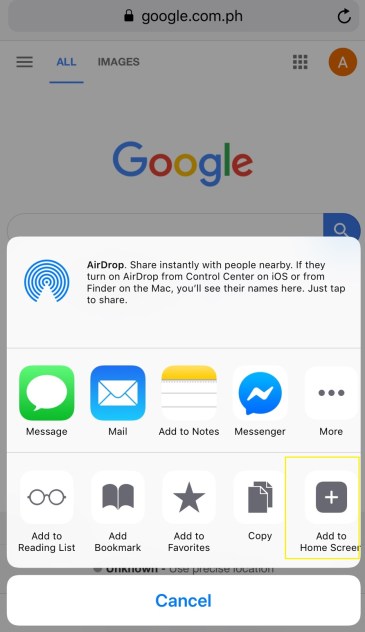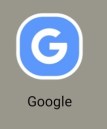우리 중 일부는 그것을 인정하기 싫어하지만 Google은 모든 검색 엔진의 걸작입니다. 그것은 틀림없이 주변에서 가장 훌륭하고 지능적인 검색 엔진이며 사용이 정말 간편하다는 추가 이점이 있습니다. 특히 실망스러운 것은 Bing과 같은 다른 검색 엔진이 기본적으로 홈페이지로 설정되어 있을 때입니다. 검색할 때마다 google.com을 입력하는 것이 지겹다면 Google을 홈페이지로 설정하는 방법을 배우는 것이 좋습니다. 고맙게도 Google을 브라우저의 방문 지점으로 만드는 것은 매우 쉬운 과정입니다. 사용 중인 인터넷 브라우저가 무엇이든 관계없이 Google을 홈페이지로 만드는 방법에 대해 설명했습니다.

Google 크롬에서 Google을 홈페이지로 만드는 방법
- 브라우저의 오른쪽 상단에서 설정을 선택합니다.
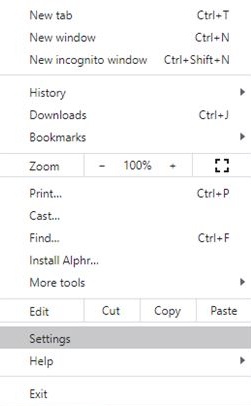
- 설정을 클릭한 다음 모양을 클릭합니다.
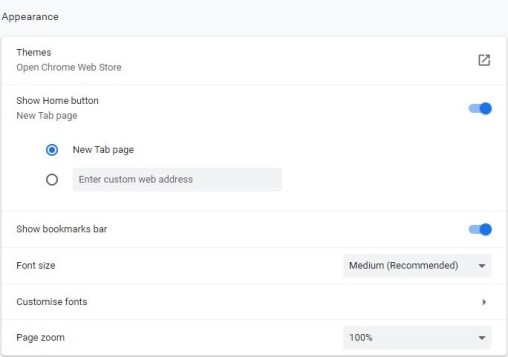
- 홈 표시 버튼을 클릭한 다음 사용자 지정 웹 주소 입력을 선택합니다.
- 텍스트 상자에 www.google.com을 입력하고 확인을 클릭합니다.
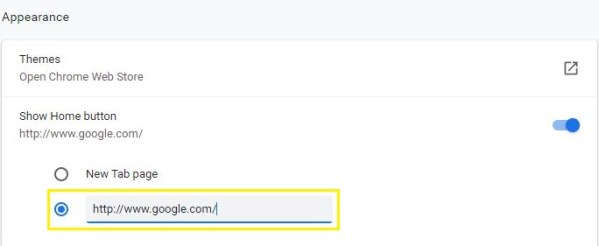
- 새 홈페이지를 보려면 Chrome을 닫았다가 다시 엽니다.
Microsoft Edge에서 Google을 홈페이지로 만드는 방법
- 브라우저 상단에서 도구를 클릭하고 설정을 선택합니다.
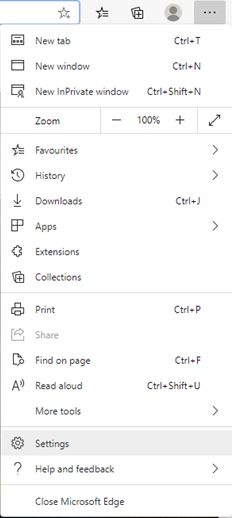
- 설정을 클릭한 다음 모양을 클릭합니다.
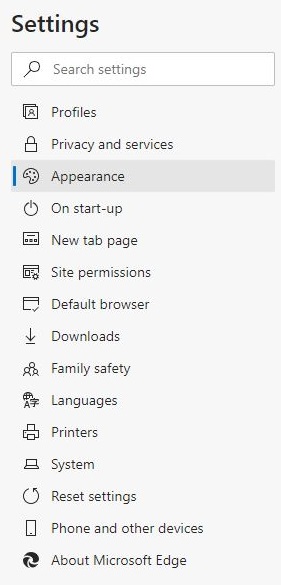
- 홈 표시 버튼을 클릭한 다음 사용자 지정 웹 주소 입력을 선택합니다.
- 텍스트 상자에 www.google.com을 입력하고 확인을 클릭합니다.
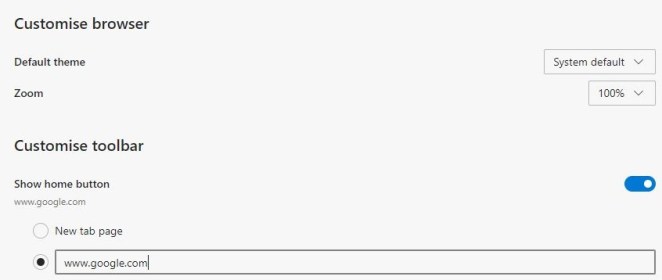
- 새 홈페이지를 보려면 Microsoft Edge를 닫았다가 다시 엽니다.
Mozilla Firefox에서 Google을 홈페이지로 만드는 방법
- Firefox에서 google.com으로 이동합니다.
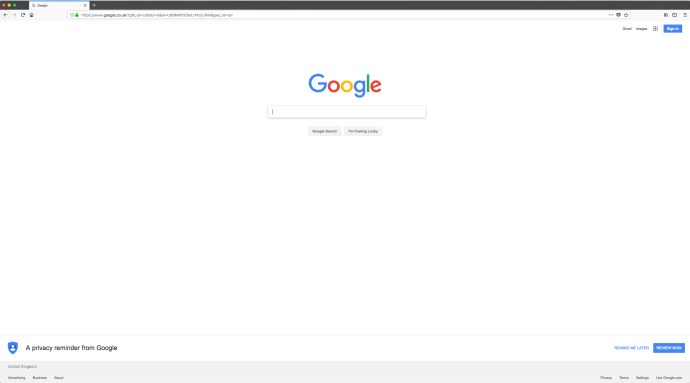
- URL 왼쪽에 지구본 아이콘이 있습니다. 이 아이콘을 브라우저 오른쪽에 있는 집 아이콘으로 드래그하십시오.
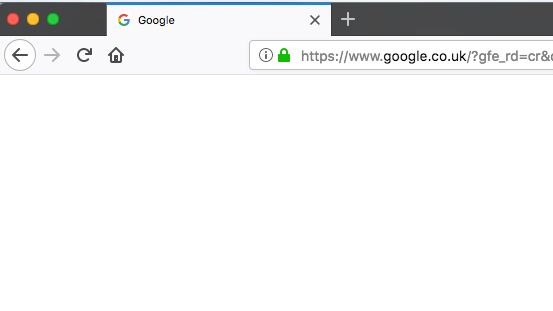
- 문서를 홈페이지로 만들 것인지 묻는 메시지가 나타나면 예를 클릭합니다.
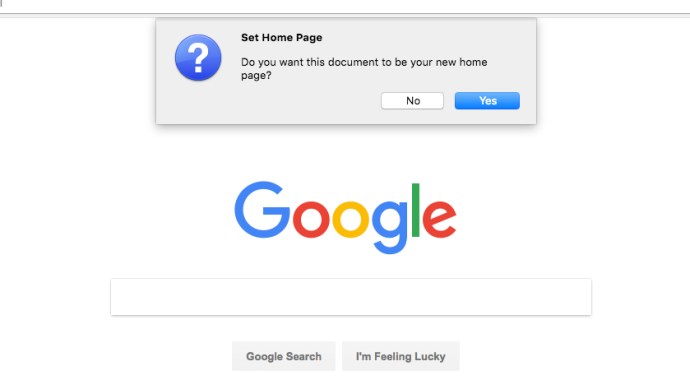
Safari에서 Google을 홈페이지로 만드는 방법
- 브라우저 상단에서 기본 설정을 선택한 다음 일반을 선택합니다.
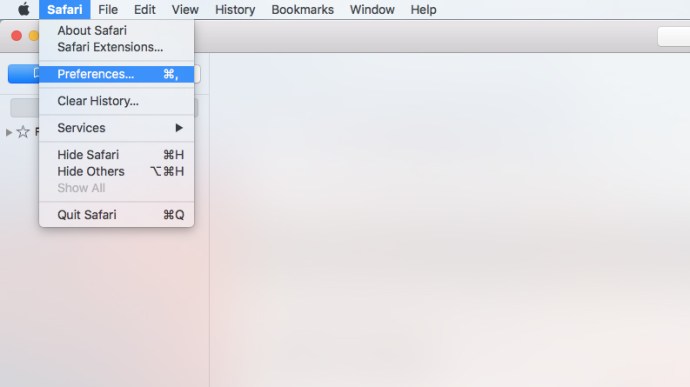
- "홈 페이지" 텍스트 상자에 www.google.com을 입력하고 Enter 키를 누릅니다.
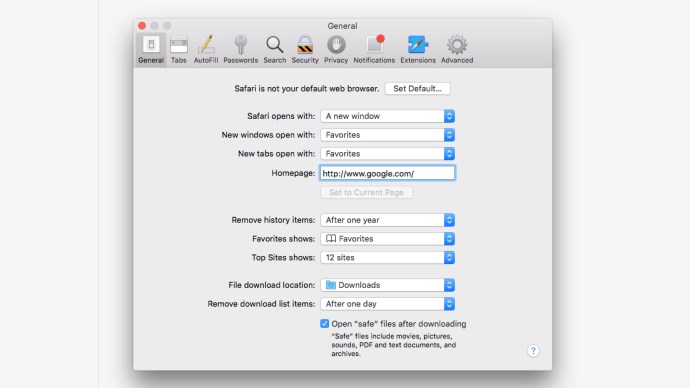
Android는 내장 브라우저를 사용하여 자신의 홈페이지를 설정할 수 있는 유일한 모바일 장치이지만 iOS 및 Windows Phone에는 충분한 해결 방법으로 사용할 수 있는 다른 방법이 있습니다. 휴대기기에서 Google을 홈페이지로 설정하는 방법은 다음과 같습니다.
Android에서 Google을 홈페이지로 만드는 방법
- 브라우저 앱을 엽니다.
- 메뉴 선택 | 설정 | 일반 | 홈 페이지를 설정합니다.
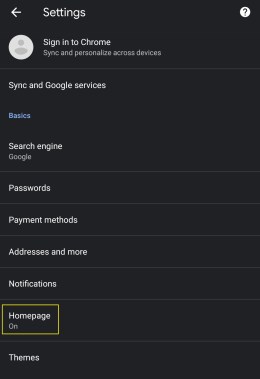
- www.google.com을 입력합니다.
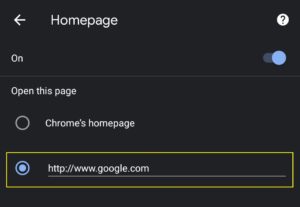
iOS에서 Google을 홈페이지로 만드는 방법
iOS에서는 Google을 홈페이지로 설정할 수 없지만 해결 방법이 있습니다.
- Safari 앱에서 google.com으로 이동합니다.
- 페이지 하단의 공유 아이콘을 탭합니다.
- "홈 화면에 추가"를 탭하면 홈페이지에 Google 아이콘이 추가됩니다.
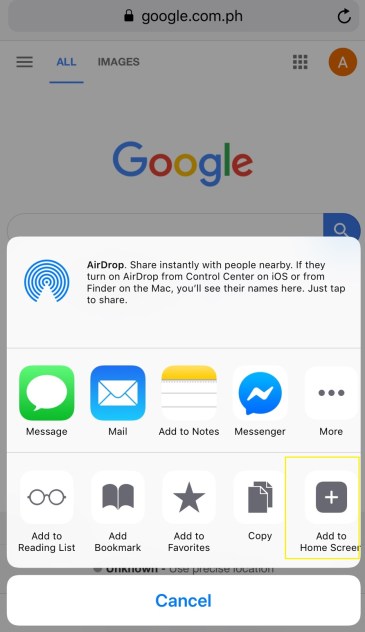
Windows Phone에서 Google을 홈페이지로 만드는 방법
- 스토어로 이동하여 Google 검색 앱을 다운로드합니다.
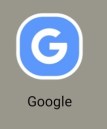
- 타일을 시작 화면에 고정합니다.